Möchten Sie Autoren per E-Mail benachrichtigen, wenn ihre Artikel in WordPress veröffentlicht werden?
Wenn Sie einen Blog mit mehreren Autoren betreiben, können Sie die Autoren benachrichtigen, wenn ihre Beiträge veröffentlicht werden, um sie auf dem Laufenden zu halten. Außerdem kann es das Engagement auf Ihrer Website erhöhen, da die Autoren ihre Inhalte schnell teilen und sich an Diskussionen beteiligen können.
In diesem Artikel zeigen wir Ihnen, wie Sie Autoren per E-Mail informieren können, wenn ihre Artikel in WordPress veröffentlicht werden.
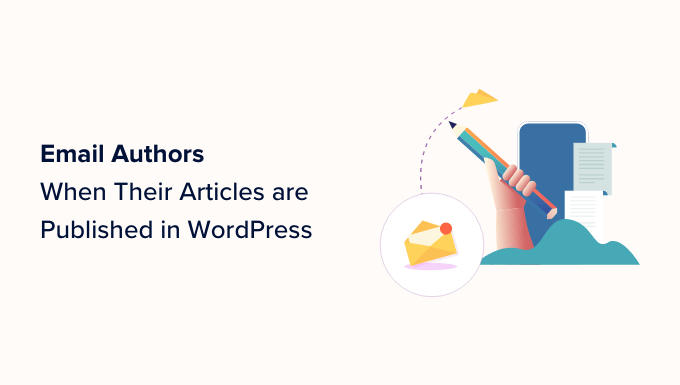
Warum E-Mail-Autoren, wenn ihre Artikel in WordPress veröffentlicht werden?
Indem Sie Autoren benachrichtigen, wenn ihre Beiträge in Ihrem WordPress-Blog veröffentlicht werden, ermöglichen Sie ihnen, ihre Arbeit sofort auf Social-Media-Plattformen zu bewerben und mit den Lesern im Kommentarbereich zu kommunizieren.
Außerdem halten Benachrichtigungen die Autoren über den Veröffentlichungsstatus der verschiedenen Beiträge auf dem Laufenden. Dies trägt dazu bei, Vertrauen in Ihrem Team aufzubauen, indem Sie zeigen, dass Sie die Beiträge der Autoren zu Ihrem Blog mit mehreren Autoren schätzen.
Indem Sie die Autoren sofort nach der Veröffentlichung benachrichtigen, geben Sie ihnen auch die Möglichkeit, ihre Inhalte zu überprüfen und eventuelle Tippfehler zu korrigieren, bevor die Besucher die Möglichkeit haben, sie zu lesen.
Sehen wir uns also an, wie man Autoren ganz einfach per E-Mail benachrichtigen kann, wenn ihre Artikel in WordPress veröffentlicht werden. Sie können die Links unten verwenden, um zur Methode Ihrer Wahl zu gelangen:
Methode 1: E-Mail an Autoren, wenn ihr Artikel in WordPress mit einem Plugin veröffentlicht wird
Wenn Sie es vorziehen, ein Plugin zu verwenden, um Autoren zu benachrichtigen, wenn ihre Beiträge in WordPress veröffentlicht werden, dann ist diese Methode für Sie geeignet.
Zunächst müssen Sie das PublishPress Planner Plugin installieren und aktivieren. Detaillierte Anweisungen finden Sie in unserer Anleitung für Anfänger zur Installation eines WordPress Plugins.
Hinweis: Sie können auch den PublishPress Pro Plan nutzen, um weitere Funktionen wie Slack-Integration, Erinnerungsbenachrichtigungen und Meta-Posts freizuschalten. Dies wird Ihnen helfen, den gesamten redaktionellen Workflow Ihres Blogs mit mehreren Autoren zu verbessern.
Rufen Sie nach der Aktivierung die Seite Planer “ Einstellungen in der Seitenleiste der WordPress-Verwaltung auf und wechseln Sie zum Tab „Benachrichtigungen“.
Dort geben Sie neben der Option „E-Mail von“ die E-Mail-Adresse des Administrators ein, die für den Versand von E-Mails an Ihre Autoren verwendet werden soll.
Aktivieren Sie anschließend die Option „Den Autor des Inhalts immer benachrichtigen“, um den Autoren jedes Mal eine E-Mail zu senden, wenn ihre Beiträge auf Ihrer Website veröffentlicht werden.
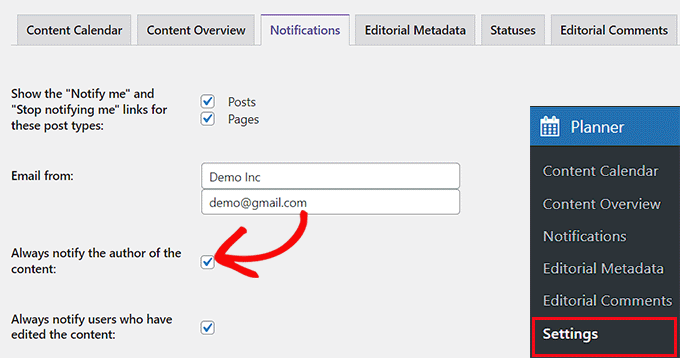
Wenn Sie auch die WordPress-Benutzer benachrichtigen möchten, die den Beitrag veröffentlicht haben, aktivieren Sie die Option „Benutzer, die den Inhalt bearbeitet haben, immer benachrichtigen“.
Wenn Sie fertig sind, klicken Sie auf die Schaltfläche „Änderungen speichern“, um Ihre Änderungen zu speichern.
Wenn Sie nun einen Beitrag eines Autors veröffentlichen, erhält dieser eine Benachrichtigung über den Beitrag in seiner E-Mail, die wie folgt aussieht:

Methode 2: Autoren per E-Mail benachrichtigen, wenn ihr Artikel in WordPress veröffentlicht wurde, indem Sie den Code verwenden
Wenn Sie kein Plugin verwenden möchten, können Sie auch automatisch E-Mails an den Autor des Beitrags senden, indem Sie einen Code in die Datei functions.php Ihres Themes einfügen.
Der kleinste Fehler beim Hinzufügen von Code kann jedoch dazu führen, dass Ihre Website nicht mehr funktioniert und nicht mehr zugänglich ist.
Deshalb empfehlen wir, immer WPCode zu verwenden. Es ist das beste WordPress Code Snippets Plugin auf dem Markt, das es super sicher und einfach macht, benutzerdefinierten Code zu Ihrer Website hinzuzufügen.
Zunächst müssen Sie das WPCode Plugin installieren und aktivieren. Details finden Sie in unserer Schritt-für-Schritt-Anleitung zur Installation eines WordPress Plugins.
Hinweis: Sie können für dieses Tutorial auch die kostenlose Version von WPCode verwenden. Mit einem Upgrade auf die Pro-Version erhalten Sie jedoch Zugriff auf weitere Funktionen wie eine Code-Snippets-Bibliothek, bedingte Logik und mehr.
Besuchen Sie nach der Aktivierung die Seite Code Snippets “ + Add Snippet im WordPress-Dashboard.
Klicken Sie dann auf den Button „Snippet verwenden“ unter der Option „Individuellen Code hinzufügen (neues Snippet)“.

Dies führt Sie zur Seite „Benutzerdefiniertes Snippet erstellen“, wo Sie zunächst einen Titel für das Code-Snippet hinzufügen können.
Wählen Sie anschließend die Option „PHP Snippet“ aus dem Dropdown-Menü „Code-Typ“ auf der rechten Seite.
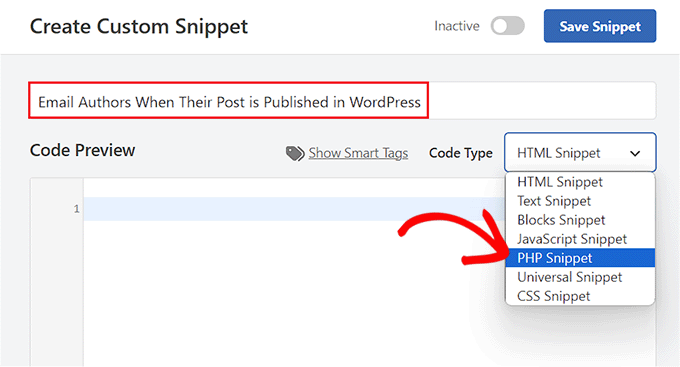
Kopieren Sie nun den folgenden benutzerdefinierten Code und fügen Sie ihn in das Feld „Codevorschau“ ein:
function notifyauthor($post_id) {
$post = get_post($post_id);
$author = get_userdata($post->post_author);
$subject = "Post Published: ".$post->post_title."";
$message = "
Hi ".$author->display_name.",
Your post, \"".$post->post_title."\" has just been published.
View post: ".get_permalink( $post_id )."
Thanks"
;
wp_mail($author->user_email, $subject, $message);
}
add_action('publish_post', 'notifyauthor');
Dieser Code wird ausgeführt, wenn ein neuer Beitrag in WordPress veröffentlicht wird. Er sendet eine E-Mail-Benachrichtigung an den Autor unter Verwendung des im Code definierten Betreffs und der Nachricht. Sie können die Felder für den Betreff und die Nachricht nach Belieben ändern.
Blättern Sie anschließend zum Abschnitt „Einfügen“ und wählen Sie den Modus „Automatisch einfügen“. Nach der Aktivierung wird der Code automatisch auf Ihrer Website ausgeführt.

Blättern Sie schließlich zurück nach oben und schalten Sie den Schalter „Inaktiv“ auf „Aktiv“ um.
Klicken Sie anschließend auf die Schaltfläche „Snippet speichern“, um Ihre Einstellungen zu speichern.
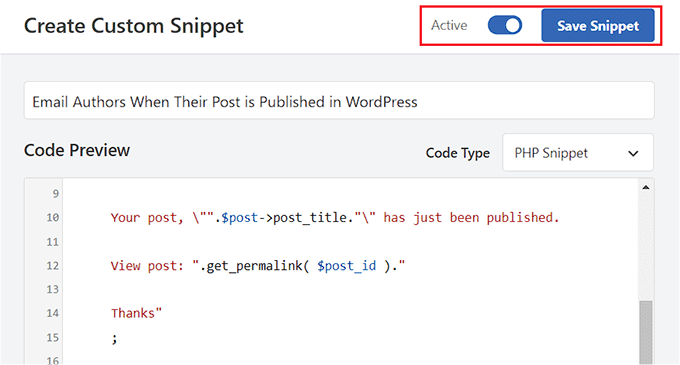
Wenn Sie nun einen Beitrag auf Ihrer WordPress-Website veröffentlichen, erhält der Autor automatisch eine E-Mail-Benachrichtigung.
Es wird so aussehen:
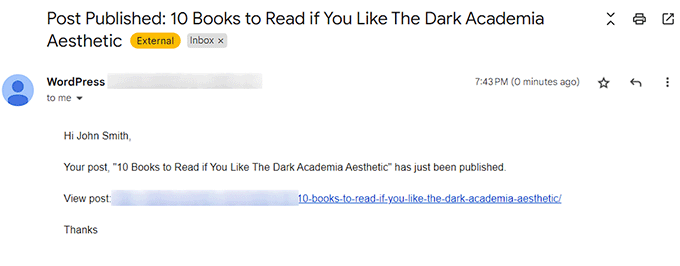
Bonus: Verwenden Sie WP Mail SMTP zum Versenden Ihrer E-Mails
Wenn Sie E-Mails an Ihre Autoren über deren veröffentlichte Beiträge senden, verwenden Sie die Standard-E-Mail-Einstellungen von WordPress, die nicht immer zuverlässig sind.
Das bedeutet, dass Ihre E-Mail den Verfasser möglicherweise nicht erreicht oder sogar in seinem Spam-Ordner landet.
Um dieses Problem zu lösen, können Sie WP Mail SMTP verwenden, das beste WordPress SMTP Plugin auf dem Markt.

Es verwendet die SMTP-Methode (Simple Mail Transfer Protocol) für die E-Mail-Übertragung und beseitigt Ihre E-Mail-Zustellungsprobleme.
Sie können WP Mail SMTP ganz einfach mit gängigen E-Mail-Marketingdiensten verbinden und sicherstellen, dass Ihre E-Mails sofort den Posteingang des Benutzers erreichen.
Sie können auch den Spam-Ordner vermeiden, Ihre E-Mail-Protokolle verfolgen, Backup-Verbindungen und Warnhinweise nutzen und vorgefertigte Templates verwenden, um E-Mails an Ihre Benutzer zu senden.
Detaillierte Anweisungen finden Sie in unserer Anleitung für Einsteiger, wie Sie Ihre WordPress E-Mail-Einstellungen richtig konfigurieren.
Wir hoffen, dass dieser Artikel Ihnen geholfen hat, zu erfahren, wie Sie Autoren per E-Mail benachrichtigen können, wenn ihre Artikel in WordPress veröffentlicht werden. Vielleicht interessieren Sie sich auch für unsere Anleitung zum Hervorheben von Kommentaren von Autoren in WordPress und unsere Expertenauswahl der besten kostenlosen Plugins für Autoren-Bio-Boxen für Ihre WordPress Website.
Wenn Ihnen dieser Artikel gefallen hat, dann abonnieren Sie bitte unseren YouTube-Kanal für WordPress-Videotutorials. Sie können uns auch auf Twitter und Facebook finden.




Syed Balkhi says
Hey WPBeginner readers,
Did you know you can win exciting prizes by commenting on WPBeginner?
Every month, our top blog commenters will win HUGE rewards, including premium WordPress plugin licenses and cash prizes.
You can get more details about the contest from here.
Start sharing your thoughts below to stand a chance to win!
Jiří Vaněk says
Engaging the author immediately after their post is published is a great way to non-violently get them to interact much faster and better with the readers of their post. Thanks to this, he can practically immediately monitor, for example, the comments under the article, and he can also, from the position of the author, immediately specify questions that may be of interest to his readers. At the same time, it keeps the article writers in better touch with the audience, so it’s a win-win.
Konrad says
Notifying authors about published articles is a win-win. Enhances engagement, promotes immediate sharing, and fosters a sense of trust within the blogging team.
Moinuddin Waheed says
Notifying authors of their content getting published will act like giving a feedback loop and a motivation to engage with the content and share to reach more audience.
I used to use the same way to notify my news blog authors of their content getting published and it helped reach more engagement with the content.
Efma says
Any help as to how will I go about notifying the author of a post when a post status has been changed back to draft?
Yoav says
hey
i’m using Method 3 (adding code to function.php) and it worked fine for some time . but now it’s sends 4 email to the author instead of 1. do you have any idea what went wrong?
Thanks a lot
Aarushi G says
I have implemented the manual step. Is there a way I can add UTM parameters as well?
Thanks!
manish says
thank you i was searching for this and got your site.
Augusto says
Hi, first of all thank you for your great article and sorry for my bad english… I am italian.
Well, I need a suggest…. but my scenario is different, anyway this is the situation:
1) I manage a multi authors site.
2) They can publish without any control (they are all journalists, so the authors can publish in „real time“)
3) My authors ask me to add a little form under their post (like the classic mailing list form)
4) The purpose of this form is to send and email to the subscribers only when the author of the post publish a new post.
In a few words. The author John write a post. The visitor Adam fill in the form (under the post) with his name and email, and from this moment, every time John will write a new post wp will notify the event to Adam and to all the others John’s subscribers.
The question: there is on the market a plugin like this?
A big thanks!!
Augusto
WPBeginner Support says
WordPress creates an RSS feed for every author on your website. You and your site’s visitors can access this feed by visiting the URL like this:
http://example.com/author/john/feed
You can use this RSS feed to create a mailing list for each author on your website using a service like MailChimp. See our guide on how to add email subscriptions to your WordPress blog, it shows creating email lists for your main RSS feed, simply replace the main RSS feed for author RSS feed.
You can then use a lead generation solution like OptinMonster to add after post signup forms for each author.
Admin